Windows'un ayarları kontrol etmenin kolay bir yolu vardır.Bu merkezi birime "kontrol Paneli".
Ancak Windows 10'da " ile değiştirilir Ayarlar ".Eski kullanıcılar hala Windows XP, Vista, 7, 8.1'de bulunan aynı kontrol panelini kullanmayı tercih ediyor.
Windows 7'yi kullandığımdan beri, gerekli öğeleri bulmanın en kolay yolu olarak her zaman Denetim Masası'nı buldum.
Yönetimsel Araçlar, Aygıt Yöneticisi, Dosya Geçmişi, Ağ ve Paylaşım Merkezi, Sesler, Bölgeler, Ses Tanıma, Kurtarma, Tarih ve Saat, Varsayılan Programlar ve çok daha fazlası gibi bazı şeyleri ve ayarları bulabilirsiniz.
Zar zor gizlendiğinden, Windows 10'da Denetim Masası'nı açmanın birkaç yolunu bulmanız gerekecek.
Bu yazıda göreceğiz8 yolİçinWindows 10'da Denetim Masası'nı açın.
İçerik
- 1 Yöntem 1: Başlat Menüsünden
- 2 Yöntem 2: Ayarları kullanın.
- 3 Yöntem 3: Denetim Masasını Masaüstünden Açın
- 4 Yöntem 4: Çalıştır iletişim kutusunu kullanarak açın.
- 5 Yöntem 5: Komut İstemi ile Aç
- 6 Yöntem #6: PowerShell'i kullanın
- 7 Yöntem 7: Görev Yöneticisini Kullan
- 8 Yöntem #8: Dosya Gezgini'ni kullanın
- 9 结论
- 10 Ah merhaba, tanıştığıma memnun oldum.
Yöntem 1: Başlat Menüsünden
- basınkazanmakanahtar.
- görene kadar kaydırın" Windows Sistemi ".
- tıkla.
- Listede görebilirsiniz "kontrol Paneli".
- Açmak için tıklayın.
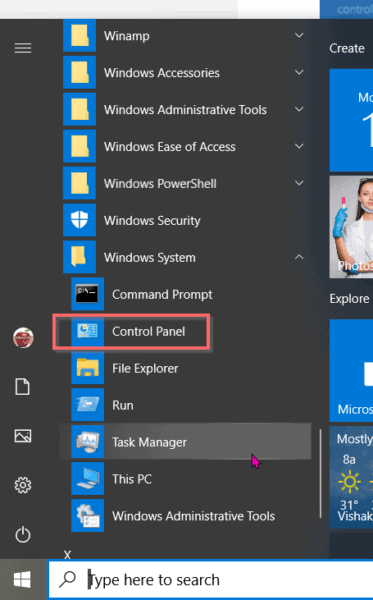
Yöntem 2: Ayarları kullanın.
- basınKazan + I鍵以Windows 10'daAçıkkurmak.
- Arama kutusuna "yazınkontrol Paneli".
- Arama listesinde mevcut olmalıdır.
- Açmak için tıklayın.
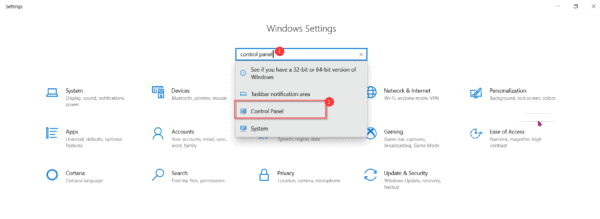
Yöntem 3: Denetim Masasını Masaüstünden Açın
Denetim Masası'nı görüntülemek için Windows 10'da masaüstü simgelerinin etkinleştirilmiş olması gerekir.
- basınKazan + IAyarları aç.
- Kişiselleştirme > Temalar.
- içinde"Temalar > İlgili Ayarlar altında,Seç" "Masaüstü" simgesi ayarları.
- Seç"kontrol Paneli, masaüstü simgelerinden biridir.
Şimdi masaüstünde görünmelidir.Açmak için çift tıklayın.
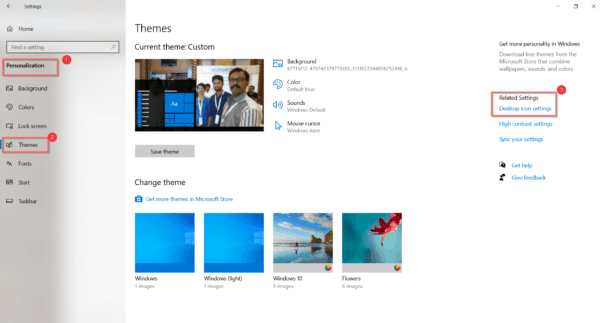
![]()
Yöntem 4: Çalıştır iletişim kutusunu kullanarak açın.
- basınWin + RÇalıştır metin kutusunu açın.
- Arama kutusundagirmek"kontrol Paneli".
- Tamam tuşuna basın.
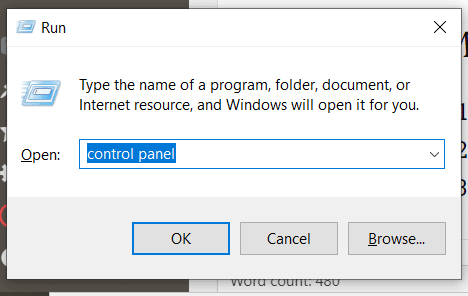
Yöntem 5: Komut İstemi ile Aç
- Arama kutusuna yazın" cmd ".
- bir komut istemi penceresindeTipkontrol Paneli.
- Enter tuşuna basın.
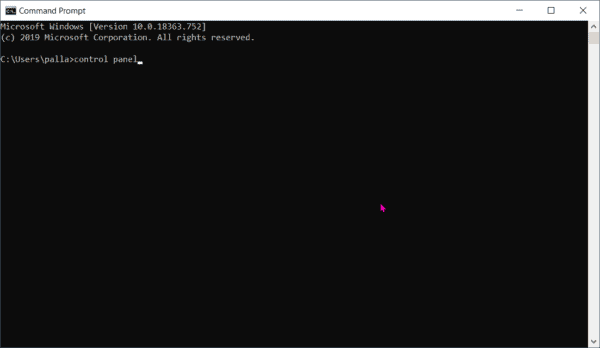
Yöntem #6: PowerShell'i kullanın
- Başlat düğmesine sağ tıklayın ve seçinWindows PowerShell.
- Pencereye kontrol paneli yazın.
- Enter tuşuna basın.
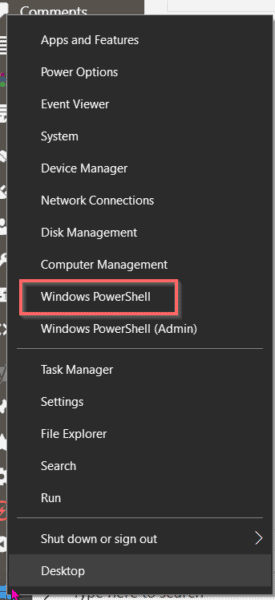
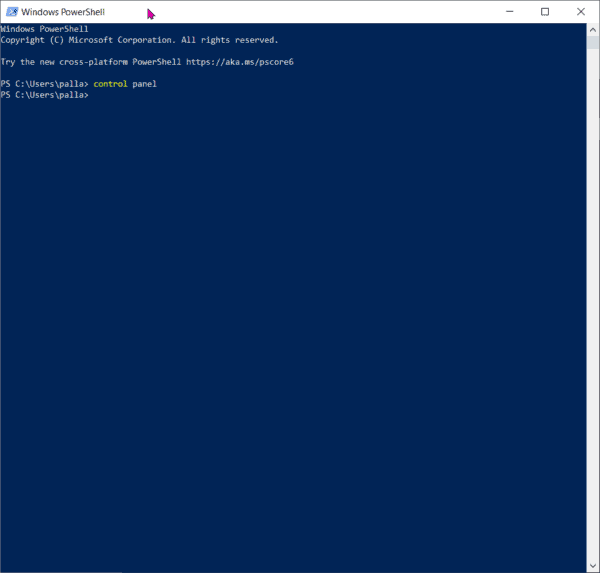
Windows 10'da Denetim Masası'nı açmalıdır.
Yöntem 7: Görev Yöneticisini Kullan
- aynı zamandabasınCtrl + Shift + Esc鍵Windows 10'daAçıkGörev Yöneticisi.
- Tıklamak "Daha fazla detay" tam modu açmak için.
- TıklamakDosya > ÇalıştırYeni görev.
- Metin kutusuna "Denetim Masası" yazın.
- Enter tuşuna basın.
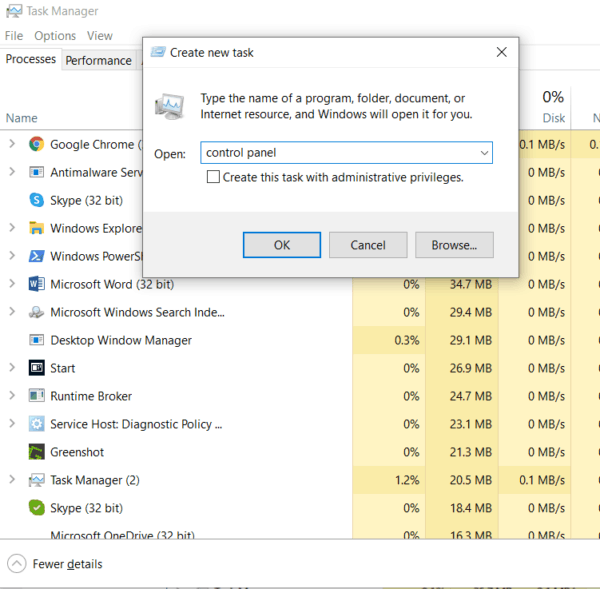
Yöntem #8: Dosya Gezgini'ni kullanın
- Görev çubuğundan veya Başlat menüsündenAçıkDosya Gezgini.
- Tıklamak "Bu bilgisayar".
- Şerit arayüzünde Bilgisayar sekmesi açılacaktır.
- Tıklamak "Ayarları aç".
- Bu açılacak" Windows ayarları".
- Ardından arama kutusuna "kontrol paneli" yazıp Enter'a basabilirsiniz.
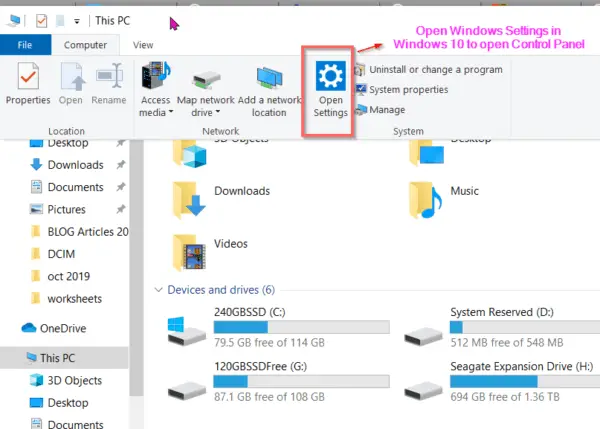
结论
Yukarıdaki yöntem, Windows 10'da Denetim Masasını bulmayı kolaylaştırır.
En kolay yol, çalıştırma iletişim kutusuna "kontrol paneli" yazmaktır.sonra tıklayınbelirlemekButon.
Windows 10'da Windows Ayarlarını kullanmaya alışkınsanız, aramaya "Denetim Masası" yazıp seçilen öğede Enter tuşuna basabilirsiniz.
Alışkanlıklarınıza bağlı olarak, kontrol panelini bulmak için doğru seçeneği seçebilirsiniz.

![[Düzeltildi] Microsoft Store, uygulamaları ve oyunları indiremiyor](https://oktechmasters.org/wp-content/uploads/2022/03/30606-Fix-Cant-Download-from-Microsoft-Store.jpg)
![[Düzeltildi] Microsoft Store uygulamaları indirip yükleyemiyor](https://oktechmasters.org/wp-content/uploads/2022/03/30555-Fix-Microsoft-Store-Not-Installing-Apps.jpg)

